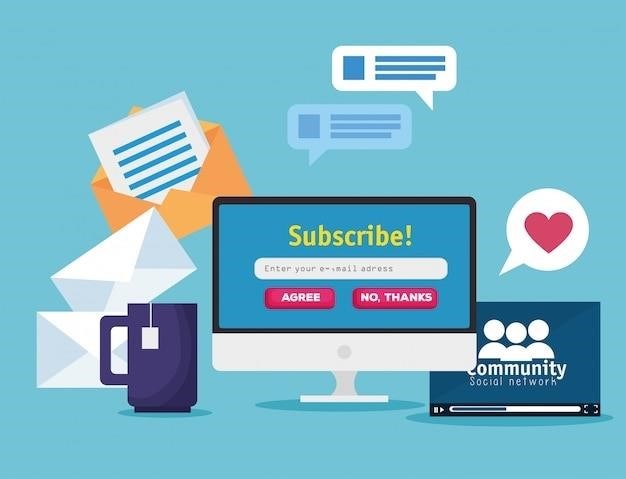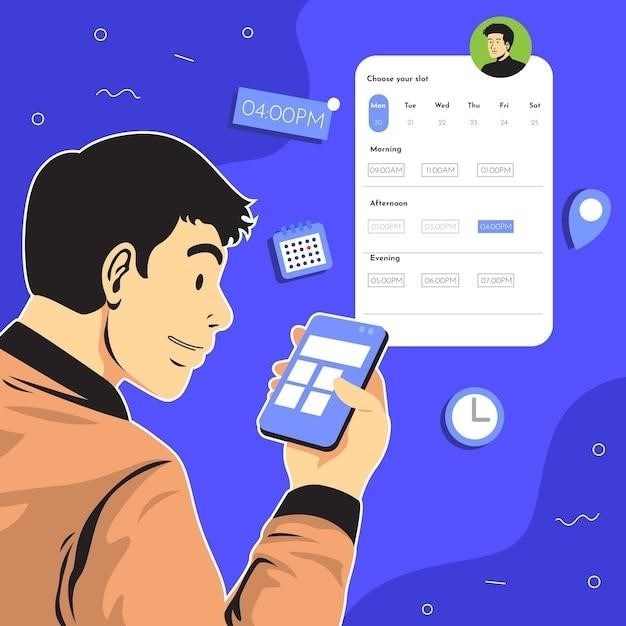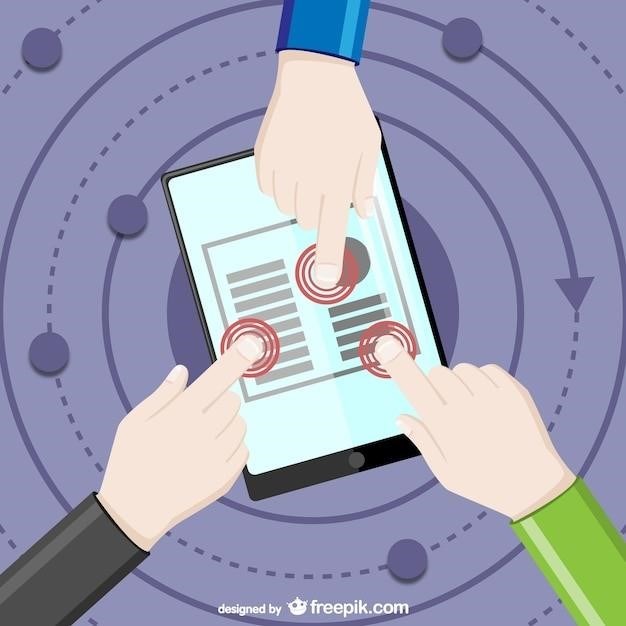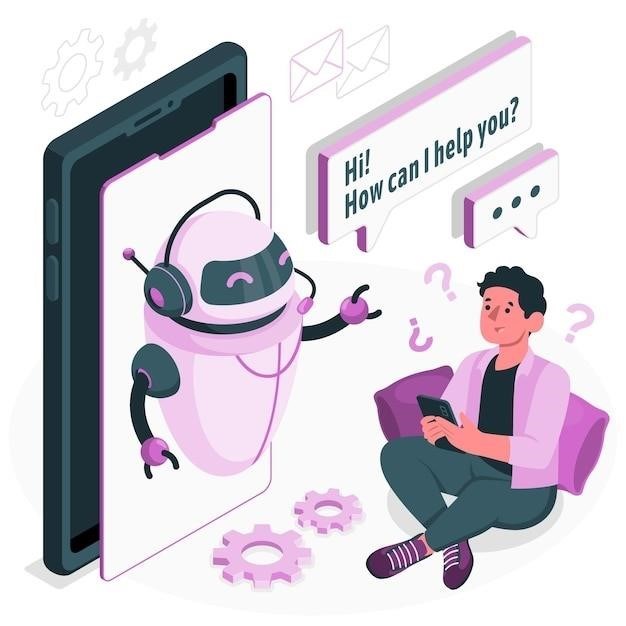Telegram для ПК – удобный и функциональный мессенджер, позволяющий оставаться на связи, даже не используя мобильное устройство. Для поддержания оптимальной производительности и доступа к новым функциям, важно регулярно обновлять приложение. В этой статье мы подробно рассмотрим, как это сделать.
Автоматическое обновление
В большинстве случаев Telegram Desktop обновляется автоматически в фоновом режиме. При запуске приложения, оно проверяет наличие новых версий и, если таковые имеются, загружает и устанавливает их без вашего участия. Вам лишь нужно убедиться, что у вас включено автоматическое обновление в настройках системы (это зависит от операционной системы вашего компьютера).

Ручное обновление
Если автоматическое обновление по каким-либо причинам не работает, вы можете обновить Telegram вручную. Процесс достаточно прост и занимает всего несколько минут⁚
- Запустите Telegram Desktop. Откройте приложение Telegram на вашем компьютере.
- Перейдите в настройки. Обычно значок настроек (шестеренка или три вертикальные точки) находится в левом нижнем или верхнем углу приложения. Нажмите на него.
- Найдите раздел «О программе» или «Информация о версии». Название этого раздела может немного отличаться в зависимости от версии Telegram. Он, как правило, расположен в самом низу настроек.
- Проверьте наличие обновлений. В этом разделе обычно отображается текущая версия приложения. Если доступно обновление, вы увидите кнопку или сообщение, предлагающее его установить. Нажмите на нее.
- Загрузите и установите обновление. Telegram автоматически загрузит и установит обновление. Вам может потребоваться подтвердить установку или перезапустить приложение.
Решение проблем с обновлением
Если у вас возникли проблемы с обновлением Telegram, попробуйте следующие действия⁚
- Проверьте интернет-соединение. Убедитесь, что у вас стабильное подключение к интернету.
- Перезагрузите компьютер. Иногда перезагрузка компьютера помогает решить проблемы с программным обеспечением.
- Переустановите Telegram. В крайнем случае, вы можете удалить Telegram и установить его заново, скачав последнюю версию с официального сайта Telegram (desktop.telegram.org).
- Обратитесь в службу поддержки Telegram. Если ни один из вышеперечисленных способов не помог, обратитесь в службу поддержки Telegram за помощью.
Обновление Telegram Web
Важно отметить, что веб-версия Telegram (Telegram Web) обновляется автоматически. Вам не нужно предпринимать никаких действий для обновления веб-версии. Она всегда использует самую последнюю версию.
Обновление Telegram на ПК – простой процесс, который гарантирует вам доступ к последним функциям и улучшениям безопасности. Следуйте инструкциям, изложенным выше, и вы всегда будете использовать самую актуальную версию мессенджера.
После обновления Telegram на вашем компьютере, вы можете обнаружить новые функции и улучшения. Давайте рассмотрим некоторые из них и полезные советы по работе с приложением⁚
Новые функции (примеры)⁚
- Улучшенная поддержка тем⁚ Возможно, появились новые темы оформления, позволяющие персонализировать внешний вид приложения под ваши предпочтения. Проверьте раздел настроек, чтобы найти и применить новые темы.
- Расширенные возможности групповых чатов⁚ Разработчики постоянно добавляют новые функции в групповые чаты, такие как улучшенный поиск, новые инструменты управления, или более удобные способы организации контента. Изучите возможности управления группами в настройках.
- Улучшенная безопасность⁚ Обновления часто включают в себя улучшения безопасности, такие как новые протоколы шифрования или усиленную защиту от вредоносных программ. Убедитесь, что вы используете последнюю версию приложения для максимальной защиты вашей информации.
- Интеграция с другими приложениями⁚ Возможно, появилась интеграция с другими приложениями или сервисами, расширяющая функциональность Telegram. Проверьте настройки и возможности подключения.
Полезные советы⁚
- Настройка уведомлений⁚ Настройте уведомления так, чтобы получать только важные сообщения. Вы можете настроить отдельные параметры уведомлений для разных чатов и групп.
- Использование горячих клавиш⁚ Изучите горячие клавиши Telegram Desktop, чтобы ускорить работу с приложением. Это значительно повысит вашу эффективность.
- Регулярное резервное копирование⁚ Регулярно создавайте резервные копии ваших данных, чтобы предотвратить потерю важной информации в случае непредвиденных обстоятельств.
- Обновление контактов⁚ Убедитесь, что ваши контакты в Telegram синхронизированы с вашими контактами на мобильном устройстве для бесперебойной работы.
- Проверка настроек конфиденциальности⁚ Периодически проверяйте и корректируйте настройки конфиденциальности, чтобы контролировать доступ к вашей информации.
Решение распространенных проблем⁚
Если после обновления вы столкнулись с проблемами, попробуйте⁚
- Перезапустите приложение⁚ Простой перезапуск часто решает временные сбои.
- Проверьте целостность установки⁚ Если проблема сохраняется, попробуйте переустановить Telegram Desktop.
- Обратитесь в службу поддержки⁚ Если проблема серьезная и вы не можете ее решить самостоятельно, обратитесь в службу поддержки Telegram.
Следуя этим советам и регулярно обновляя Telegram Desktop, вы обеспечите себе комфортную и безопасную работу с этим популярным мессенджером.